Blog:Cum se construiește un Intranet cu site-uri moderne SharePoint (prima parte)
 cu o mare varietate de caracteristici actualizate disponibile prin Office 365, organizațiile pot crea acum intraneturi robuste și frumoase chiar în afara casetei. Spre deosebire de site-urile SharePoint classic, Site-urile SharePoint modern au o interfață curată, sunt receptive și adaptabile la dispozitivele mobile și oferă îmbunătățiri semnificative ale performanței.
cu o mare varietate de caracteristici actualizate disponibile prin Office 365, organizațiile pot crea acum intraneturi robuste și frumoase chiar în afara casetei. Spre deosebire de site-urile SharePoint classic, Site-urile SharePoint modern au o interfață curată, sunt receptive și adaptabile la dispozitivele mobile și oferă îmbunătățiri semnificative ale performanței.
în trecut, multe intraneturi au fost construite ca o singură colecție mare de site-uri cu mai multe niveluri de sub-site-uri dedesubt. Infrastructura modernă poate fi mai plată, fiecare departament fiind propria colecție de site-uri, dar conectat împreună printr-un site SharePoint hub.
caracteristicile cheie ale unui site hub modern — care îl fac un punct de plecare ideal pentru un intranet-includ:
- navigare pe mai multe site-uri: navigare de top consecventă între site-urile asociate
- conținut roll-up: știri agregate și conținut între site-urile asociate
- aspect și simț Consistent: o temă comună / branding pentru site-uri asociate
- Scoped search: Căutați conținut în site-uri asociate
acum, să parcurgem procesul de creare a unui intranet nou și modern în SharePoint. (Rețineți că, de dragul lungimii și lizibilității, vom publica acest proces în trei părți aici pe blog. Întregul ghid va fi disponibil ca o descărcare la îndemână, totuși, odată ce seria S-a încheiat!)
pentru a începe, creați un nou site SharePoint utilizând un design modern al site-ului de comunicare.
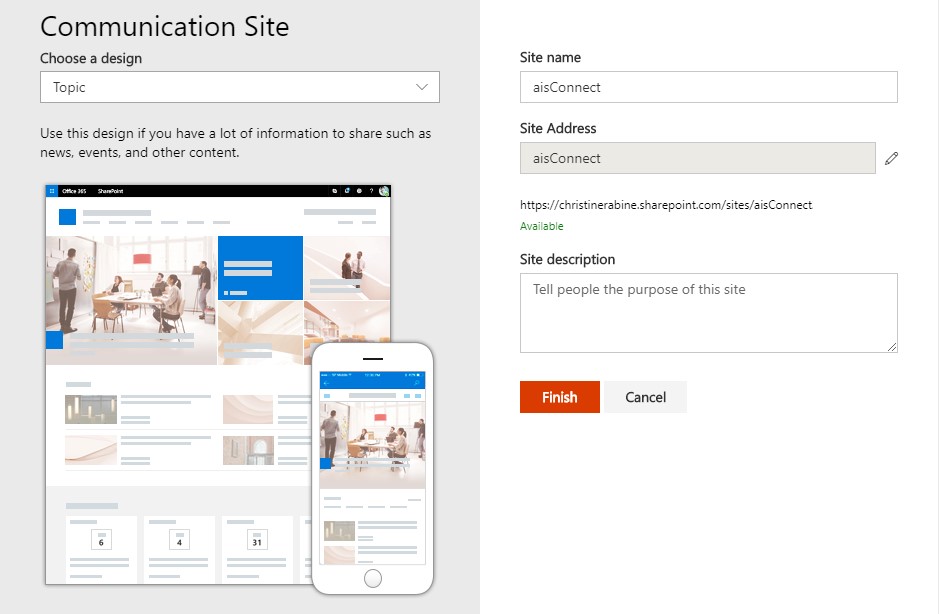
odată ce site-ul a fost creat, acesta poate fi convertit într-un site hub utilizând SharePoint Online Management Shell (aka, PowerShell pentru SharePoint în Office 365). Un administrator SharePoint sau o versiune superioară în Office 365 ar trebui să ruleze un cmdlet PowerShell similar cu acesta:
Register-SPOHubSite https://contoso.sharepoint.com/sites/aisConnect
(înlocuiți URL-ul aisConnect cu adresa de cale completă a site-ului pe care doriți să îl convertiți într-un site hub.)
pentru mai multe informații despre crearea site-urilor hub, consultați Crearea site-urilor Hub SharePoint utilizând PowerShell.
odată ce site-ul a fost transformat într-un site hub, puteți apoi să adăugați un logo, să actualizați tema și să editați navigarea globală.
navigați la site, selectați pictograma roată și alegeți Setări Site Hub pentru a adăuga un logo și a modifica numele hubului.
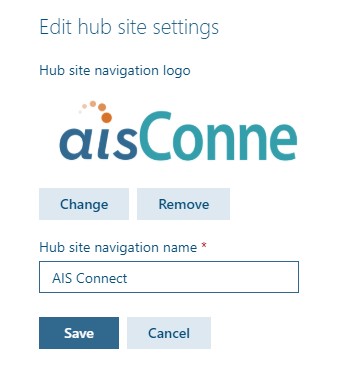
selectați pictograma roată și alegeți schimbați aspectul pentru a schimba tema. Puteți alege o temă preconfigurată sau una personalizată care a fost pusă la dispoziția proprietarilor de site-uri. (Pentru mai multe informații despre theming, consultați SharePoint site Theming.)
Faceți clic pe Aplicați după ce ați ales tema. Tema va fi moștenită de toate site-urile asociate cu hub-ul.
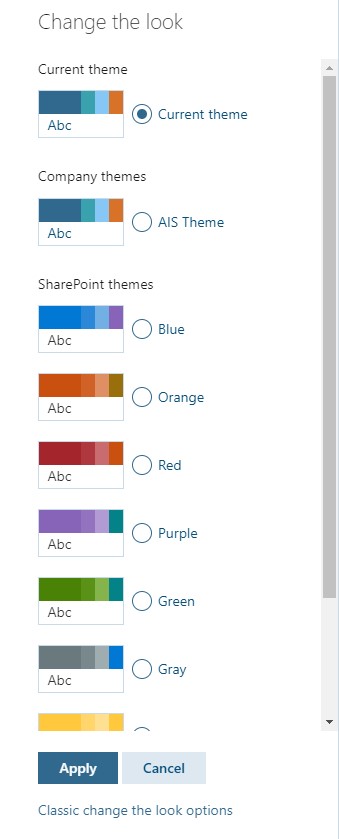
pentru a edita navigarea globală de top (care, la fel ca tema dvs., toate site-urile asociate vor moșteni), faceți clic pe linkul Editare de lângă acesta. Acolo puteți adăuga, edita și muta linkuri după cum este necesar. (Pentru mai multe informații despre editarea navigării, consultați Particularizarea navigării pe site-ul SharePoint.) Un exemplu de navigare hub este prezentat mai jos, cu diferite departamente grupate în funcție de tipul de echipă:
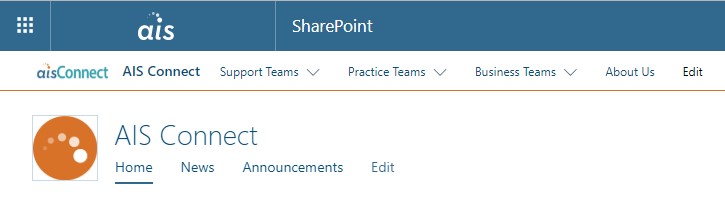
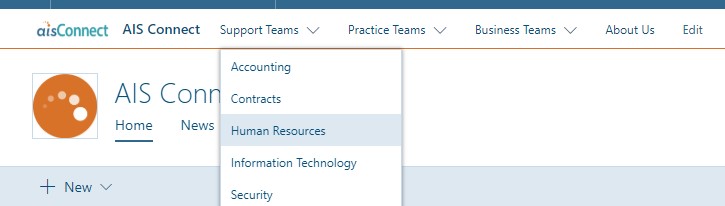
în această infrastructură eșantion, fiecare departament are propriul site de comunicare moderne s-au alăturat la hub-ul. Conținutul din cadrul site-urilor departamentale va fi rulat pe site-ul hub, după cum este necesar.
pentru a optimiza capabilitățile de rollup de conținut și rafinările de căutare pe site-urile asociate, este important să mențineți valori consistente pentru a filtra și sorta după. Acest lucru poate fi realizat prin utilizarea:
- taxonomia metadatelor gestionate Magazin de termeni pentru seturi de termeni
- hub tip de conținut pentru coloanele site care fac referire la acele seturi de termeni și tipuri de conținut cu acele coloane de site
- proprietăți gestionate mapate la acele coloane de site
accesați Setări Site > gestionare Magazin de termeni (sub Administrare Site) pentru a crea seturi de termeni care doriți ca utilizatorii dvs. să filtreze și să sorteze după.
Iată un exemplu care include termeni pentru fiecare departament din gruparea echipelor de asistență.
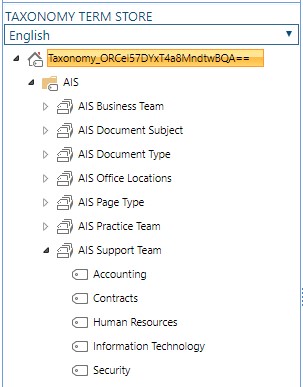
pentru a construi coloanele site-ului personalizat și tipurile de conținut pe care le vor utiliza Site-urile dvs., accesați Hubul de tip conținut al entității găzduite, cu URL-ul similar cu acesta:
https://contoso.sharepoint.com/sites/contentTypeHub
(înlocuiți contoso.sharepoint.com o parte din adresa URL cu adresa chiriașului dvs.)
înainte de a construi coloanele site-ului și tipurile de conținut, gândiți-vă la tipurile de conținut pe care doriți să le rulați pe site-urile din hub. De exemplu, este posibil să dorim să filtrăm documentele după tip, subiect și/sau alt indicator pentru vizibilitate. Am putea dori, de asemenea, pentru a filtra paginile de știri de departament. Coloanele după care veți dori să filtrați ar trebui construite mai întâi.
în Hubul tip conținut, accesați setările Site-ului > coloane Site (Sub galerii Web Designer). Faceți clic pe Creare pentru a crea o nouă coloană de site.
în exemplul de mai jos, coloana va fi pentru utilizatori să selecteze un departament dintr-un set de termeni, astfel încât metadatele gestionate sunt tipul ales. De asemenea, este o idee bună să puneți orice coloane noi într-un grup personalizat, astfel încât acestea să poată fi găsite cu ușurință mai târziu.
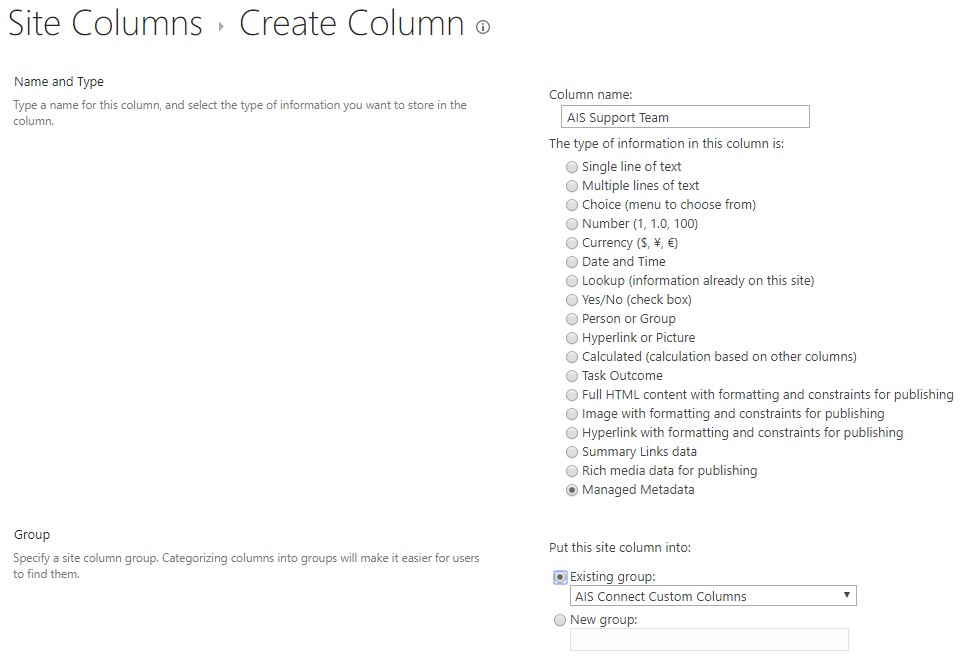
pentru această coloană, utilizatorii ar trebui să poată selecta mai multe departamente, așa că am verificat permite mai multe valori. Sub Setări set de termeni, se alege setul de termeni departamentali corespunzător.
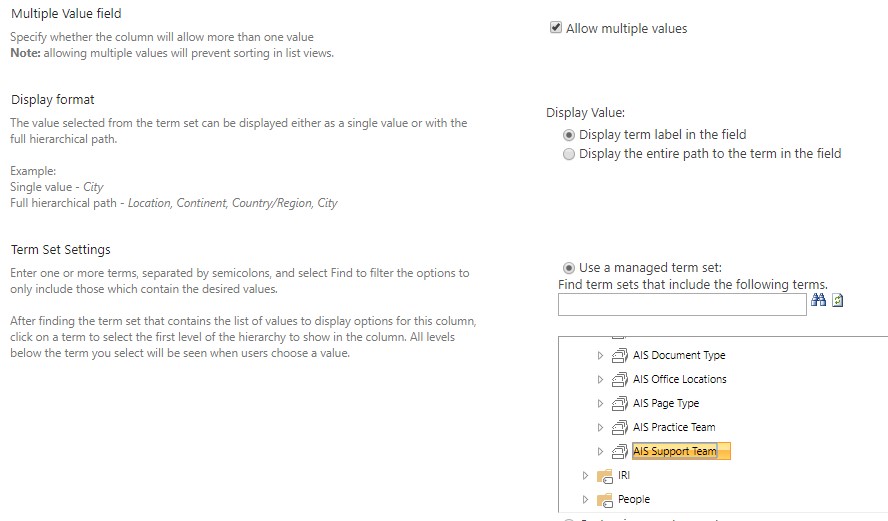
Faceți clic pe OK după ce ați configurat coloana site după cum este necesar, apoi continuați să adăugați coloane de site pentru diferitele câmpuri după care doriți să filtrați și să sortați conținutul.
acest exemplu arată coloanele multiple pe care le-am creat pentru acest grup de site-uri din hub:
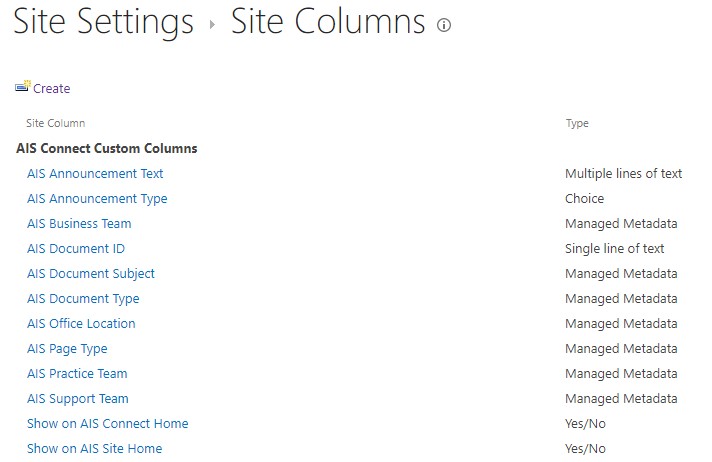
acum, că coloanele site-ului sunt create, avem nevoie pentru a crea tipurile de conținut care vor utiliza aceste coloane. Accesați Setări Site > tipuri de conținut Site (Sub galerii Web Designer). Faceți clic pe Creare pentru a crea un nou tip de conținut de site.
în acest exemplu, creăm un tip de conținut personalizat care moștenește de la pagina Site-ului (care este o pagină dintr-un site modern). Ca și până acum, este o idee bună să plasați tipuri de conținut personalizate într-un grup personalizat, pentru o găsire mai ușoară.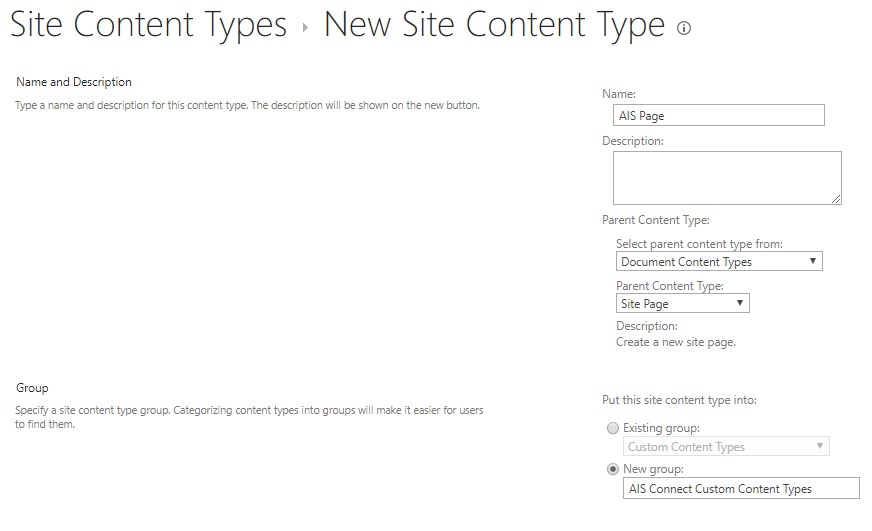
după ce ați creat Tipul de conținut, derulați în jos până la secțiunea coloane și faceți clic pe Adăugare din coloanele site-ului existent. Alegeți coloanele de site particularizate după care doriți să filtrați pagina, apoi faceți clic pe OK când ați terminat.
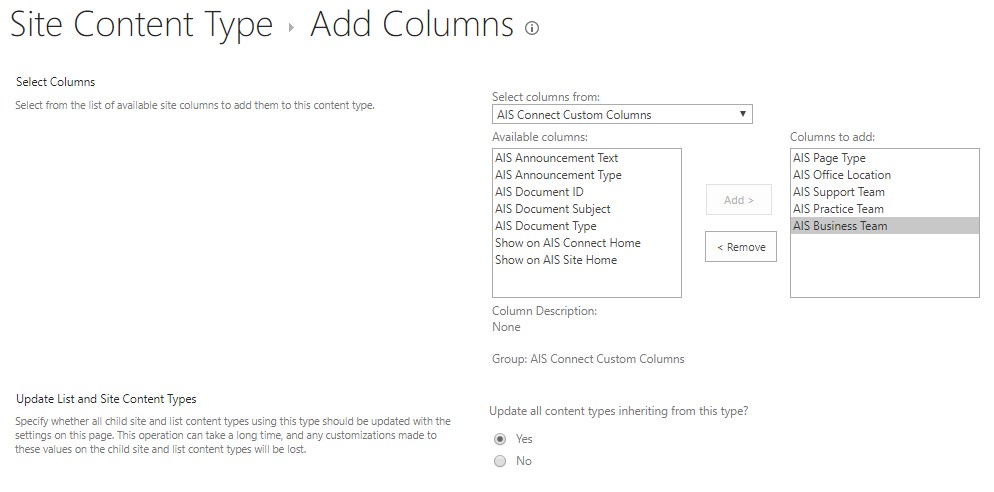
după ce toate coloanele site-ului dvs. sunt adăugate și sunteți gata să faceți acest tip de conținut disponibil pentru toate site-urile din entitatea găzduită, faceți clic pe Gestionare publicare pentru acest tip de conținut.
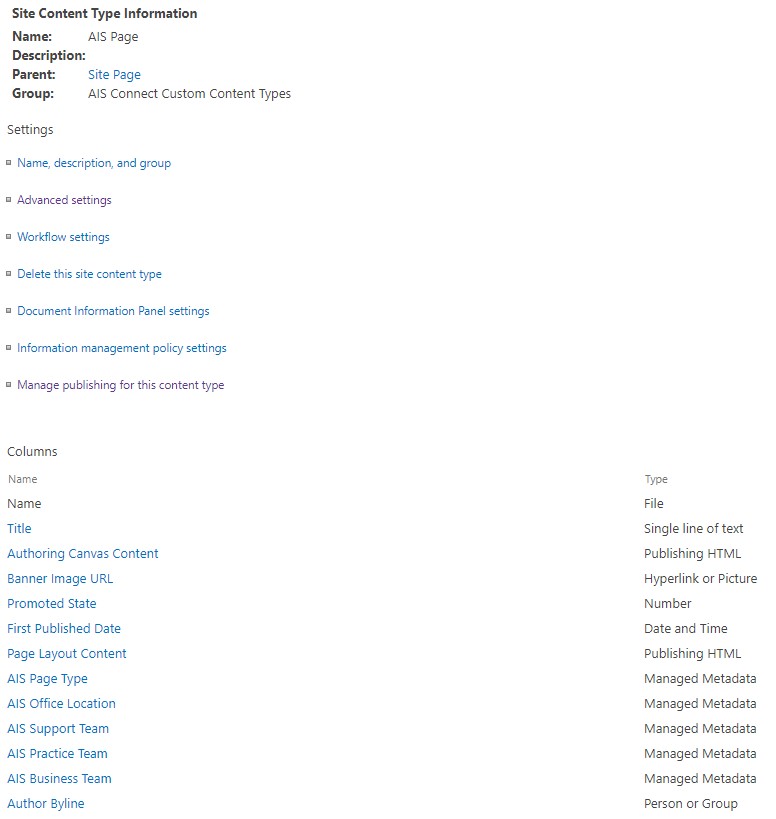
publicarea tipului de conținut va permite utilizarea acestuia în oricare dintre site-urile din hub-ul dvs.
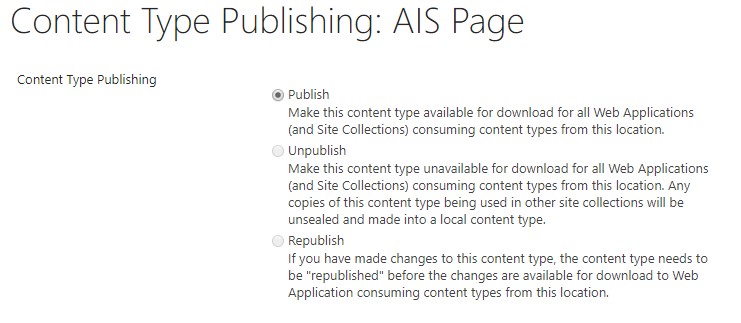
repetați pași similari pentru fiecare tip de conținut pe care doriți să îl utilizați în site-urile din hub. Un alt exemplu pentru un tip de conținut de document personalizat este prezentat mai jos:
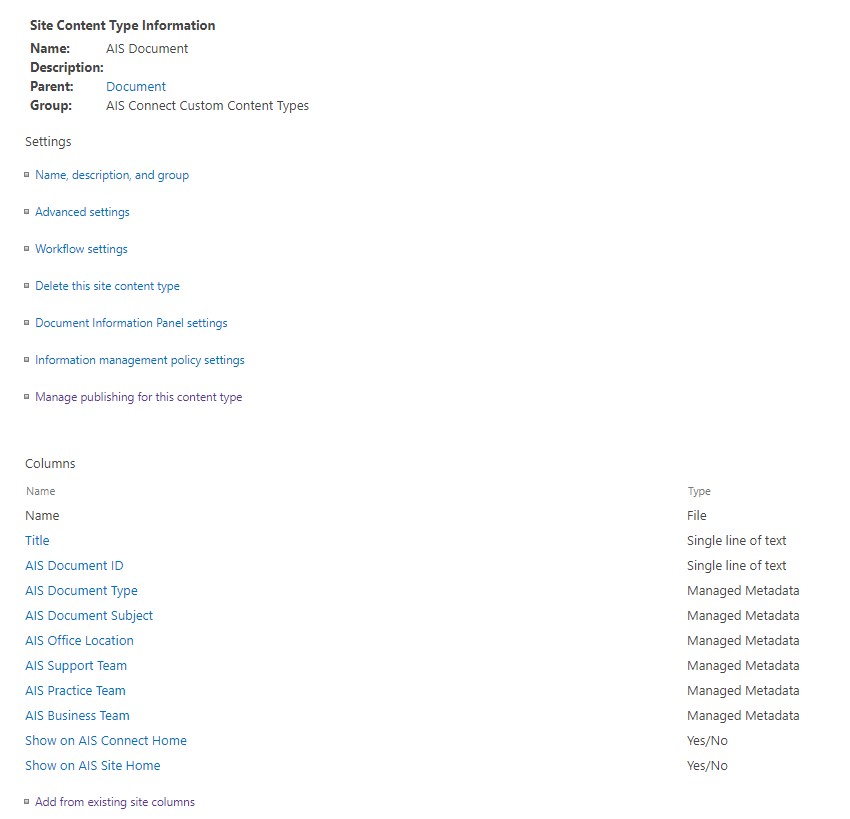
în funcție de momentul în care rulează serviciul, poate fi necesar să așteptați un pic pentru ca hubul tip conținut să împingă tipurile de conținut și coloanele site-ului în jos la toate colecțiile de site-uri.
în următoarea noastră postare, vom acoperi modul de configurare a fiecărui site individual din hub.